Lista De Códigos De Error De Mac [Y Cómo Solucionarlos]
Antes de sumergirnos
Antes de profundizar, asegurémonos de que estés seguro en Internet. Creamos SpyHunter porque tu seguridad nos importa.
Proteja su computadora hoy — ¡Descarga SpyHunter aquí mismo! Consulta nuestros principales consejos a continuación para mantener tu computadora segura y protegida.

¿Alguna vez te ha aparecido un código extraño en tu Mac y te has preguntado qué está fallando? Los códigos de error de Mac, esas misteriosas combinaciones de números y letras, están ahí para decirte exactamente qué está pasando.
Estos códigos son pistas cruciales que ayudan a identificar problemas que van desde fallas menores hasta fallas graves del sistema.
Ya sea que usted sea un solucionador de problemas de bricolaje o esté considerando obtener soporte técnico profesional, comprender estos códigos puede ahorrarle tiempo y reducir el estrés.
En este artículo, examinaremos qué significan estos códigos de error y repasaremos soluciones simples para que su Mac vuelva a funcionar sin problemas.
¿Qué son exactamente los códigos de error de Mac?
Los códigos de error de Mac son mensajes específicos generados por el sistema operativo de su Mac para informarle sobre un problema que impide ciertas operaciones.
Estos mensajes aparecen cuando macOS detecta un problema inesperado, desde pequeños problemas de acceso a archivos hasta fallos importantes de hardware.
El código de error, normalmente una combinación de números y letras, actúa como una herramienta de diagnóstico para identificar y resolver estos problemas de forma más eficiente.
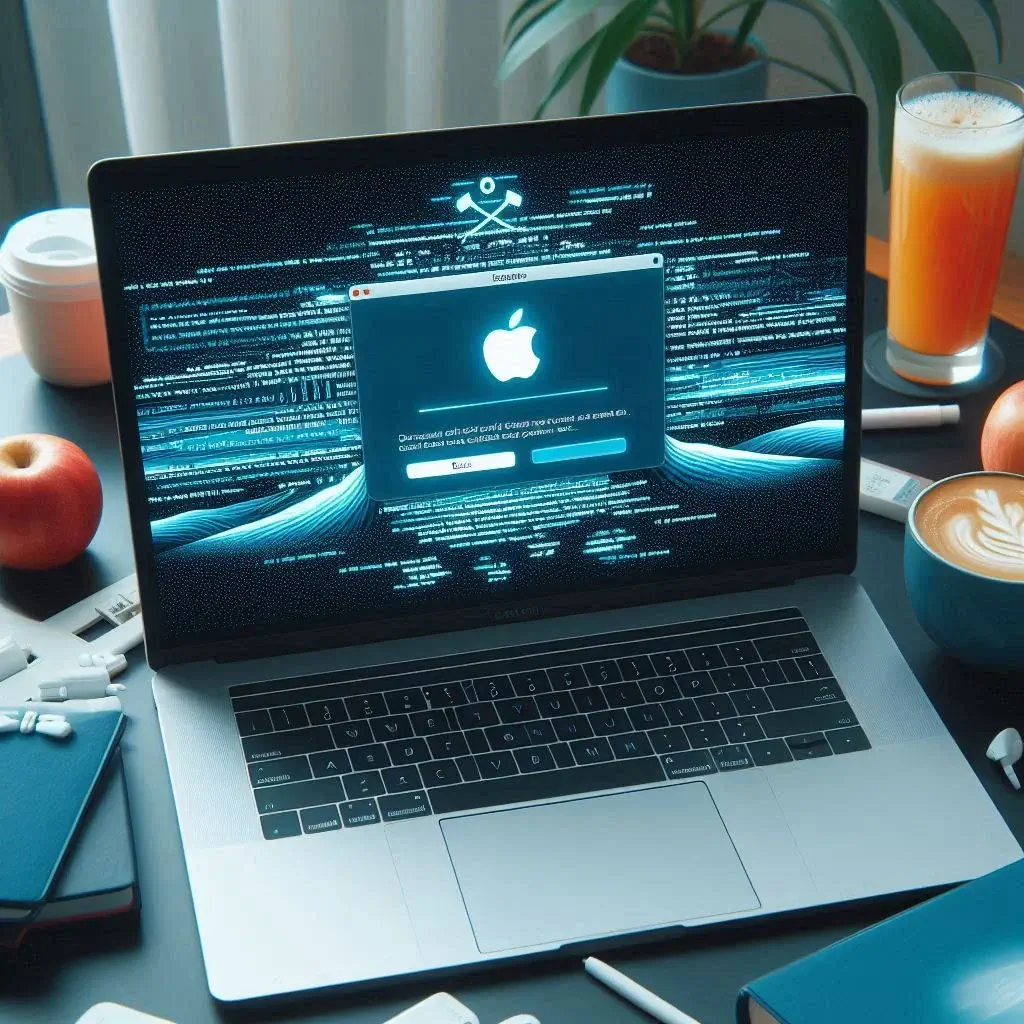
Existen muchos tipos de códigos de error de Macintosh, desde errores de disco lleno hasta errores del administrador de memoria y más. Estos incluyen códigos de error específicos del administrador de memoria como “memFullErr” para memoria insuficiente y “memLockedErr” para intentos de mover un bloque de memoria bloqueado.
Descifrando el pitido: Lo que tu Mac intenta decirte
Algunos códigos de error se indican incluso antes de que tu Mac se inicie. Cuando tu Mac emite un pitido al iniciarse, utiliza un lenguaje universal de códigos de pitidos para comunicar errores de hardware y del sistema incluso antes de que la computadora haya iniciado por completo.
A veces, estos errores indican que no se pudieron inicializar ciertos componentes, lo que resalta problemas con recursos o funcionalidades que no están listos para su uso.
Cada patrón de pitido (ya sea un pitido singular, una serie de pitidos repetidos o una combinación de sonidos largos y cortos) tiene un significado específico e indica un tipo particular de problema.
Aquí está el significado de cada patrón de pitido que puedes encontrar:
- Un pitido que se repite cada cinco segundos: Tu Mac no detecta ninguna memoria o RAM instalada. Esto puede suceder si reemplazaste recientemente una tarjeta de memoria.
- Tres pitidos que se repiten cada cinco segundos: La memoria instalada en el sistema no pasó la prueba de integridad de arranque. Asegúrese de que la tarjeta de memoria esté en buenas condiciones y de que esté instalada firmemente en la ranura.
- Tres pitidos largos y luego tres pitidos cortos que se alternan: Tu Mac encontró un problema con el firmware y lo está restaurando a sus valores predeterminados. El funcionamiento normal debería reanudarse pronto.
Códigos de error de Mac que aparecen con frecuencia
Código de error 36
El código de error 36 suele mostrar el mensaje “El Finder no puede completar la operación”. Este error aparece cuando se intenta copiar o arrastrar archivos.
A menudo se debe a una corrupción oculta o a un archivo defectuoso que no se puede leer ni escribir. Existen múltiples soluciones para resolver el código de error 36 que implican el uso de la Disk Utility o el comando dot_clean en Terminal, así como la verificación de los permisos de archivos o directorios.
Código de error 43
El código de error 43 de Mac suele aparecer al intentar eliminar, mover o copiar archivos. Significa que el Finder no puede completar la operación debido a un problema con el archivo o la ruta del archivo.
Este error puede deberse a caracteres no válidos en el nombre del archivo, como dos puntos:), o si el archivo está en uso, bloqueado o dañado. También puede ocurrir si falta el archivo o si la ruta del archivo es demasiado larga.
Para resolverlo, puedes intentar cambiar el nombre del archivo, asegurarte de que no esté en uso o usar herramientas de utilidad de disco para reparar los permisos del disco.
Código de error 79
El código de error 79 de Mac está relacionado con problemas con archivos comprimidos. Este error se produce cuando el sistema no puede abrir un archivo zip debido a problemas de compatibilidad o corrupción.
Esto puede suceder si el archivo no se comprimió correctamente o si se dañó durante el proceso de descarga o transferencia.
Para resolver el error 79 de Mac, puedes intentar volver a descargar el archivo, usar una herramienta de descompresión diferente o verificar si el archivo se creó en un sistema que no sea Mac y que pueda haber causado la incompatibilidad.
Código de error 10661
El código de error 10661 de Mac, también conocido como kLSExecutableIncorrectFormat, ocurre cuando el sistema no puede iniciar una aplicación porque está en un formato incorrecto o no compatible.
Este error suele ocurrir cuando se intenta abrir una aplicación diseñada para una arquitectura de procesador diferente (por ejemplo, una aplicación PowerPC en una Mac basada en Intel) o si la aplicación está dañada.
Para resolver este problema, asegúrese de estar usando la versión correcta de la aplicación para la arquitectura de su Mac o intente reinstalar la aplicación.
Código de error 8003
El código de error 8003 suele aparecer cuando intentas vaciar la papelera de tu Mac y no se eliminan todos los elementos. Esto también puede ocurrir si algunos archivos están protegidos contra escritura, lo que impide que se modifiquen o eliminen.
Esto podría deberse a que los archivos están bloqueados o en uso por otras aplicaciones. Una solución sencilla es reiniciar tu Mac e intentar vaciar la papelera nuevamente.
Si el problema persiste, puedes abrir una ventana de Terminal y usar el comando sudo rm -rf ~/.Trash/* para forzar el vaciado de la papelera, pero ten cuidado ya que esto elimina permanentemente todos los elementos.
Categorías de códigos de error
Al tratar con códigos de error de Mac, es útil comprender que se pueden clasificar en tres tipos principales: Errores del sistema, errores de aplicación y errores de hardware.
Cada categoría tiene su propio conjunto de problemas y soluciones comunes, lo que facilita el diagnóstico y la solución de problemas.
Errores del sistema
Los errores del sistema ocurren cuando el sistema operativo encuentra un problema, como un pánico del kernel o un bloqueo del sistema.
Estos errores pueden ser causados por errores de software, problemas de hardware o conflictos entre diferentes componentes del sistema.
A continuación se muestran algunos errores comunes del sistema:
- Error 0x80000002: Este error se produce cuando el sistema detecta un problema con la memoria RAM de parámetros (PRAM). Restablecer la PRAM suele resolver este problema.
- Error 0x80000003: Este error se produce cuando el sistema detecta un problema con el reloj. Asegurarse de que el reloj del sistema esté configurado y sincronizado correctamente puede ayudar a solucionar este error.
- Error 0x80000004: Este error se produce cuando el sistema detecta un problema con la administración de la memoria. La ejecución de una herramienta de diagnóstico de memoria puede ayudar a identificar y resolver problemas relacionados con la memoria.
Errores de aplicación
Los errores de aplicación ocurren cuando una aplicación o software específico encuentra un problema, como un bloqueo o una falla.
Estos errores pueden ser causados por errores de software, conflictos entre diferentes aplicaciones o problemas con los recursos del sistema.
A continuación se muestran algunos errores de aplicación comunes:
- Error -50: Una aplicación tiene un problema con sus permisos. Verificar y ajustar los permisos de la aplicación suele resolver este problema.
- Error -100: Una aplicación tiene un problema con su sintaxis. Asegurarse de que el código o los comandos de la aplicación estén escritos correctamente puede ayudar a solucionar este error.
- Error -101: Una aplicación encuentra un problema con la interacción del usuario. Revisar la interfaz de usuario y la lógica de interacción de la aplicación puede ayudar a identificar y resolver este problema.
Errores de hardware
Los errores de hardware ocurren cuando un componente de hardware, como un disco duro o una tarjeta gráfica, encuentra un problema.
Estos errores pueden deberse a una falla del hardware, a conflictos entre distintos componentes del hardware o a problemas con la configuración del sistema. A continuación, se indican algunos errores de hardware comunes:
- Error 0x80000005: El sistema detecta un problema con el disco duro. Ejecutar la Utilidad de Discos para comprobar y reparar el disco suele resolver este problema.
- Error 0x80000006: El sistema detecta un problema con la tarjeta gráfica. Actualizar los controladores de la tarjeta gráfica o verificar si hay problemas de hardware puede ayudar a solucionar este error.
- Error 0x80000007: El sistema detecta un problema con su conexión de red. Para solucionar este error, es necesario asegurarse de que la configuración de red esté correctamente configurada y de que no haya problemas de hardware con el adaptador de red.
Utilice SpyHunter para ayudar a solucionar problemas de errores en Mac
Si te encuentras con códigos de error en tu Mac con frecuencia, SpyHunter podría ser una herramienta esencial para ti. SpyHunter se enfoca en una amplia gama de problemas comunes y complejos que los usuarios de MacOS encuentran.
Este software escanea su sistema exhaustivamente, identificando archivos problemáticos y malware que contribuyen a estos errores.
Con actualizaciones periódicas, se mantiene al día con los cambios y amenazas más recientes de MacOS, proporcionando una defensa resistente contra el malware que podría causar errores e interrumpir su experiencia de usuario.
Puede descarga SpyHunter desde aquí e instalar la aplicación siguiendo las instrucciones en su pantalla.
Una vez instalado, utilice el menú principal de SpyHunter para iniciar un análisis completo de su Mac. El escáner mostrará una lista de todo el malware descubierto en su sistema.

Puede utilizar la interfaz de la aplicación para seleccionar y eliminar automáticamente cualquier amenaza detectada durante el análisis y disfrutar de un sistema más seguro y sin problemas en el futuro. La protección contra malware en tiempo real de la aplicación se encargará de su protección a largo plazo.

Lista de códigos de error comunes de Mac
| Código de error | Descripción |
|---|---|
| 0 | Error del sistema de archivos que puede ocurrir al utilizar dispositivos de almacenamiento formateados con Windows. |
| 102 | Error durante la descarga de actualizaciones de una aplicación. |
| 1309 | Se intenta copiar un archivo de más de 4 GB a una unidad formateada en FAT32 y la operación necesita una unidad formateada en NTFS. |
| 8058 | Error que indica que el archivo de lista de propiedades (plist) utilizado por Finder está dañado y causa problemas. |
| 8062 | Error durante las operaciones de archivo, generalmente relacionado con permisos, corrupción de archivos o requisitos de espacio. |
| 8072 | Error inesperado, generalmente relacionado con archivos corruptos o dañados al mover o copiar. |
| 8076 | Error inesperado, comúnmente relacionado con la corrupción de archivos. |
| 10092 | Error inesperado, relacionado con una posible corrupción de archivos o problemas con un proceso del sistema. |
| 10673 | Error durante la interacción con archivos adjuntos problemáticos dentro de un correo electrónico. |
| 100006 | Error durante las operaciones con archivos, generalmente al usar unidades externas. Puede estar relacionado con la corrupción de archivos o con un problema con un proceso activo del sistema. |
| 20001 | Error del servidor que indica problemas de cierre de sesión o falta de disponibilidad del servidor. |
| 20002 | Error del servidor debido a demasiados clientes o sobrecarga del servidor, lo que requiere mecanismos mejorados de manejo de errores. |
| 30001 | Error al inicializar la tabla de recursos de ranura, fundamental para administrar los recursos del sistema de manera eficaz. |
| 30002 | No se pudo inicializar la tabla de recursos de ranura, lo que indica problemas con los componentes de hardware del sistema. |